IPad के लिए ब्लैकबेरी से डेटा स्थानांतरित करने के लिए कैसे
जो iPads प्यार नहीं करता?! वे बड़े हैं, वे चिकना कर रहे हैं, और वे सबसे अत्याधुनिक प्रौद्योगिकी सुविधा, लेकिन सभी के अधिकांश, ग्राहक के लायक बैंग की पेशकश बक! उपयोगकर्ताओं को अधिक से अधिक गैजेट कि एक बिग स्क्रीन दिखावा करने के लिए आकर्षित किया गया है और iPads बस ऐसे उपयोगकर्ताओं के बीच पसंदीदा किया गया है। और अधिक रोमांचक नई सुविधाओं और कार्यों में प्रगति के साथ, iPads की पेशकश करने के लिए एक बहुत कुछ है। जो क्यों, कई ब्लैकबेरी है और यहां तक कि कुछ उपयोगकर्ताओं को Android एक iPad पर अपने अपने हाथ पाने के लिए उनके उपकरणों खुदाई किया गया है।
यदि आप कई उपयोगकर्ताओं के एक ब्लैकबेरी डिवाइस से एक iPad करने के लिए आपका डेटा स्थानांतरित करने के लिए एक रास्ते के लिए देख रहे हैं, आप एक परेशानी के कर सकते हैं की कितना हो यह समझने की जरूरत है। ब्लैकबेरी डेस्कटॉप सॉफ्टवेयर का उपयोग कर डेटा स्थानांतरित करने के लिए कुछ तरीके हैं, लेकिन ये अपनी कमियां है। चलो डेटा स्थानांतरण करने के लिए iPad ब्लैकबेरी से निरोधक कारकों में से कुछ पर एक नज़र रखना।
- वहाँ कोई सीधा तरीका है अपने डेटा के सभी के लिए iPad ब्लैकबेरी से हस्तांतरण करने के लिए है।
- यहां तक कि ब्लैकबेरी डेस्कटॉप सॉफ्टवेयर केवल सीमित डेटा अंतरण के लिए ब्लैकबेरी से (संदेशों, संपर्कों, कैलेंडर, और केवल मेमो) iPad करने के लिए प्रदान करता है।
- मैन्युअल प्रक्रिया काफी लंबी है और है कि उपयोगकर्ता कुछ तकनीकी ज्ञान की आवश्यकता है।
अपने ब्लैकबेरी से बैकअप डेटा को आपके कंप्यूटर के लिए आप ब्लैकबेरी डेस्कटॉप सॉफ्टवेयर अपने कंप्यूटर, एक USB केबल और अपने ब्लैकबेरी फोन पर स्थापित की आवश्यकता होगी। ब्लैकबेरी डेस्कटॉप सॉफ्टवेयर एक सरकारी ब्लैकबेरी उपयोगिता टी प्रयोक्ताओं की सहायता करने के लिए या एक BlackBerry डिवाइस से डेटा अंतरण की प्रक्रिया में है। प्रारंभ करने के लिए, नीचे निर्देश के रूप में आगे बढ़ें:
1. से, http://us.blackberry.com/software/desktop ब्लैकबेरी डेस्कटॉप सॉफ्टवेयर डाउनलोड और यह आपके कंप्यूटर पर स्थापित करें। एक बार स्थापना प्रक्रिया के पूरा हो गया है, ब्लैकबेरी डेस्कटॉप सॉफ्टवेयर लॉन्च।
2. ब्लैकबेरी डेस्कटॉप सॉफ्टवेयर लॉन्च। "डिवाइस", स्क्रीन के ऊपरी बाएँ कोने में स्थित करने के लिए जाना, ड्रॉप डाउन मेनू से "बैकअप" का चयन करें।
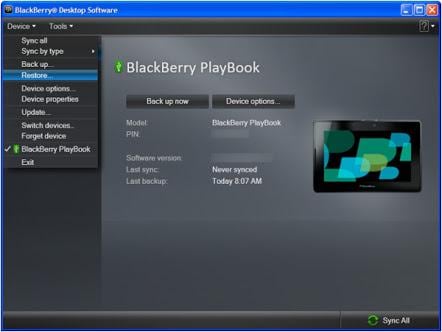
कि इस प्रकार 3. स्क्रीन से, "(सभी डिवाइस डेटा और सेटिंग्स) पूर्ण" की जाँच करें। यह सभी ब्लैकबेरी से आपके डेटा की बजाय कुछ चयनित आइटम्स के लिए बैकअप की अनुमति होगी। आप एक स्थान जहाँ आप इस बैकअप को संग्रहीत, आपके इच्छित स्थान का चयन करें और "बैकअप" बटन हिट करने के लिए चाहते हैं का चयन करने के लिए कहा जाएगा।
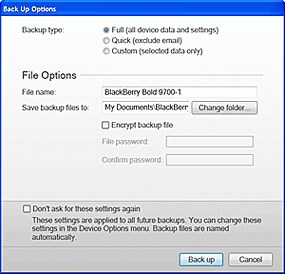
अब, आप अपने ब्लैकबेरी के लिए बैकअप फ़ाइल है, लेकिन आप अभी भी एक तरह से अपने iPad करने के लिए इस बैकअप से डेटा आयात करने के लिए की जरूरत है। यह जहां Wondershare MobileTrans in. आता है Wondershare MobileTrans है एक उपयोगिता है कि आप डेटा हस्तांतरण प्रक्रियाओं के सभी प्रकार में एड्स। यह रूप में अच्छी तरह पीसी स्थानांतरण करने के लिए फोन फोन फोन करने के लिए हस्तांतरण का समर्थन करता है। न केवल कि, यह भी आप बैकअप या पुनर्स्थापना डिवाइस पहले से ही मौजूदा बैकअप बना देता। यह एक नि: शुल्क 30 दिवस के रूप में परीक्षण http://www.wondershare.com/phone-transfer/ से डाउनलोड किया जा सकता और एक onetime उपयोग लाइसेंस खरीदा जा सकता है एक मात्र $ 19.95 के लिए। Wondershare मोबाइल ट्रांस कि एक के बारे में सोच सकते हैं लगभग सभी डिवाइसेज़ का समर्थन करता है; से सिम्बियन के लिए Windows और iOS Android के लिए, Wondershare MobileTrans सभी आपके डेटा स्थानांतरण की समस्याओं के लिए एक एक क्लिक करें समाधान है।
4,088,454 लोग इसे डाउनलोड किया है
1. Wondershare MobileTrans http://www.wondershare.com/phone-transfer/ से डाउनलोड करें और इसे अपने कंप्यूटर या लैपटॉप के लिए स्थापित करें। जो आम तौर पर पूरा करने के लिए स्थापना प्रक्रिया के लिए प्रतीक्षा मिनट के तीन या चार ले करता है।
2. एक USB केबल का उपयोग करके अनुलग्न करें अपने iPad ही लैपटॉप या कंप्यूटर कि तुम बस के लिए Wondershare MobileTrans स्थापित करने के लिए।
3. Wondershare MobileTrans लॉन्च; घर मेनू से 'पुनर्स्थापित करें' का चयन करें, यह स्वचालित रूप से आपकी डिवाइस का पता लगाने जाएगा और आप एक स्क्रीन नीचे दिखाए गए एक के समान हो जाएगा।
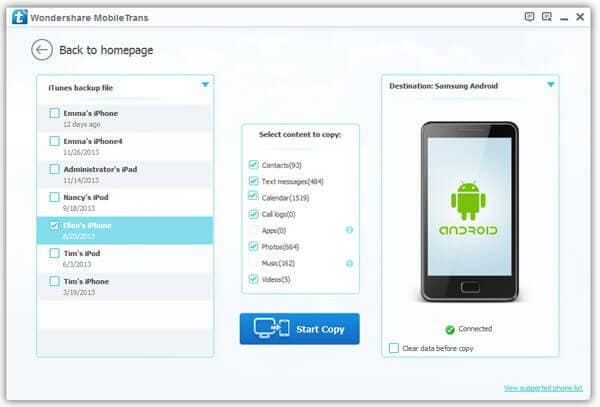
4. बाएं हाथ की ओर पर मेनू, से अपने ब्लैकबेरी फोन का बैकअप फ़ाइल को ढूँढें और उसका चयन करें। तब डेटा आइटम है कि आप अपने iPad की जाँच या वांछित आइटम अनचेक केंद्र में मेनू का उपयोग करने के लिए पुनर्स्थापित करने के लिए चाहते हैं चुनें। जब आप कर रहे हैं, बहाल प्रक्रिया "प्रतिलिपि प्रारंभ करें" का उपयोग करके प्रारंभ करें।
5. एक खिड़की तुम बहाल प्रक्रिया की प्रगति को ट्रैक करने के लिए उपयोग कर सकते हैं एक प्रगति बार के साथ खुल जाएगा। पुनर्स्थापना के पूरा होने के समय के अनुसार अपने डेटा का आकार भिन्न हो सकते हैं। Wondershare MobileTrans किसी भी अन्य उपयोगकर्ता की भागीदारी की प्रक्रिया में आवश्यक नहीं है के रूप में बीच में आप हमेशा अन्य कार्यों के लिए जाते हैं कर सकते हैं।
एक बार इस प्रक्रिया को पूरा हो गया है, आप सभी डेटा उपलब्ध अपने ब्लैकबेरी से आसानी से अपने iPad और उस में भी किसी भी प्रयास या समय में डालने के बिना होगा। आप आराम और Wondershare MobileTrans द्वारा अन्यथा व्यापक और भारी डेटा स्थानांतरण प्रक्रिया के दौरान उपयोगकर्ता के लिए उपलब्ध कराई गई सुविधा देखा हो।
मदद हमें जो सबसे लोकप्रिय iPad डिवाइस वर्तमान में है का फैसला। अपने iPad के लिए वोट दें और चलो देखते हैं जो iPad दौड़ जीतता है!
1. हवा 2 iPad
2. iPad हवा
3. iPad के साथ रेटिना प्रदर्शन
4. iPad मिनी 3
5. iPad मिनी 2

